Napraw kombinę.Brak dll lub nie znalezionego błędu w systemie Windows 11 /10
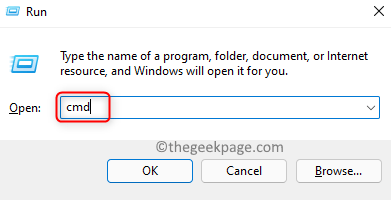
- 4285
- 216
- Maria Piwowarczyk
Combase.DLL to plik systemu operacyjnego dla Windows, który zajmuje się właściwym funkcjonowaniem programów na komputerze. Instrukcje i funkcje uruchamiające pliki EXE są zawarte w tym pliku DLL. Wielu użytkowników zgłosiło widzenie błędu, który mówi Combase.nie znaleziono pliku DLL Podczas instalowania lub otwierania dowolnej aplikacji na ich komputerze Windows.
Przeczytaj ten artykuł, aby znaleźć rozwiązania w celu przezwyciężenia kombazy.Brak błędu pliku DLL, jeśli masz do czynienia z tym na komputerze.
Spis treści
- Napraw 1 - Uruchom SFC i skanowanie Dism
- Napraw 2 - ponownie zarejestruj plik DLL
- Napraw 3 - Zresetuj lub ponownie zainstaluj system Windows
Napraw 1 - Uruchom SFC i skanowanie Dism
1. otwarty Uruchomić używając Windows i R Key połączenie.
2. Typ CMD i naciśnij Ctrl + Shift + Enter otworzyć Polecenie jako administrator.
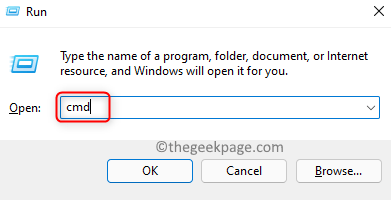
3. Jeśli UAC wynika z tego, a następnie kliknij Tak.
4. Wprowadź polecenie podane poniżej
SFC /Scannow
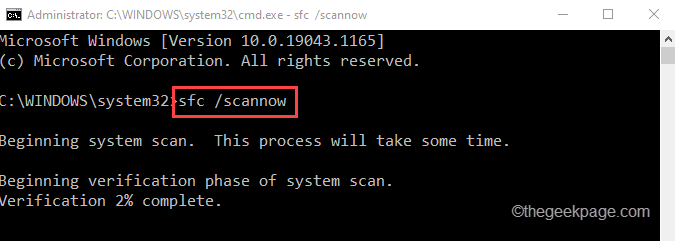
5. Poczekaj trochę czasu, aż skanowanie zakończy się. Uruchom ponownie Twój komputer i sprawdź, czy błąd występuje podczas korzystania z lub wykonywania instalacji aplikacji.
6. Jeśli błąd nadal się utrzymuje, otwórz Polecenie jako administrator Ponownie.
7. Wpisz następujące polecenie, aby uruchomić narzędzie do naprawy i przywrócenia zdrowia komputera.
Disn /Online /Cleanup-Imagage /Restorehealth
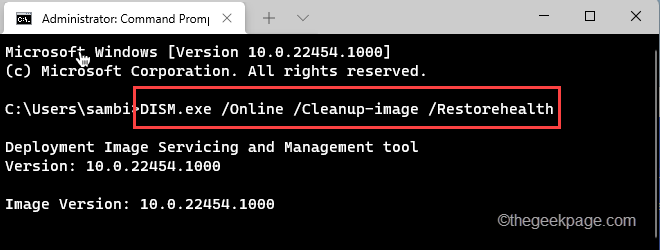
8. Ponowne uruchomienie Twój system po zakończeniu skanowania. Teraz sprawdź, czy problem został rozwiązany.
Napraw 2 - ponownie zarejestruj plik DLL
1. Naciskać Windows + s i typ CMD w polu wyszukiwania.
2. Kliknij prawym przyciskiem myszy NA Wiersz polecenia w wyniku wyszukiwania i kliknij Uruchom jako administrator.
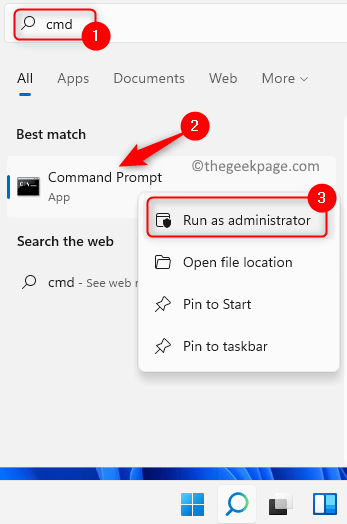
3. Wpisz poniższe polecenie, aby ponownie zarejestrować plik DLL
REGSVR32 Combaza.DLL
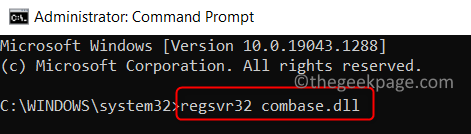
4. Poczekaj, aż zobaczysz wiadomość z informacją, że DLL jest pomyślnie zarejestrowana.
5. Po zakończeniu tego procesu sprawdź, czy problem nadal istnieje, wykonując operację, która go podniosła.
Napraw 3 - Zresetuj lub ponownie zainstaluj system Windows
Jeśli powyższe dwa poprawki nie pomogły ci wyczyścić kombazę.Brak błędu DLL, a następnie wykonaj reset lub ponowne zainstalowanie komputera Windows. Pomoże to przywrócić komputer do pierwotnego stanu, a z kolei naprawić błąd.
Wykonaj kroki w podanych linkach, aby wykonać reset dla systemów Windows 10 i Windows 11.
Dziękuje za przeczytanie.
Mamy nadzieję, że ten artykuł musiał pomóc ci naprawić błąd związany z Combase.DLL plik. Skomentuj i daj nam znać rozwiązanie, które działało dla Ciebie.
- « Jak instalować i używać czcionek Google na Microsoft Word w systemie Windows 11 /10
- Jak włączyć lub wyłączyć zalecaną listę w menu Start w systemie Windows 11 »

